AirPodsのマイクがうまく動かないとき、理由はいくつも考えられます。
マイクの穴にゴミが入った、設定が間違っている、あるいはちょっとしたバグや故障などがその一例です。
自分の声が不明瞭だったり、まったく声を拾ってくれないときは、以下に示す原因をひとつひとつ当たってみてください。きっと、事態の解決につながるでしょう。
目次
1. ケースに戻して接続し直す

AirPodsの音声にまつわる問題の大半は、iPhoneと接続し直すだけで解決します。
特に、ついさっきまで普通に使えていたという場合は、迷わず再接続をお試しください。
手順はかんたんで、両方のAirPodsをいったん充電ケース(AirPods Maxの場合はスマートケース)にしまい、再び取り出すだけです。
2. 汚れを取り除く

AirPodsを何カ月も使っていると、マイクの穴に汚れがたまります。
そのせいでマイクが動かなくなったり、音がこもってしまたりする場合があります。そんなときは、AirPodsのマイクを掃除してあげましょう。
まず、アルコールを吹きかけた綿棒で(かけすぎに注意)、AirPods下部にあるマイクの穴についた汚れをふき取ります。その後、楊枝やピンセットで異物を取り除いてください。
その際、マイクをカバーしているメッシュ部分を壊さないよう、細心の注意が必要です。
3. マイクの設定を確認
片方のマイクしか使えないときは、設定の問題かもしれません。AirPods の設定画面で、両方のマイクを使用する設定になっているかを確認しましょう。
「設定」「Bluetooth」を開き、設定したいAirPodsの横にある「情報」アイコンをタップします。
次に「マイク」をタップして、「自動的にAirPodsを切り替え」を選択しましょう。こうしておけば、使用時にAirPodsが最適なマイクを選んでくれます。
.png?w=800)
それ以外のマイクの設定は、「左」「右」の二択です。
この設定を使うと、誤って逆側のAirPodsをケースにしまってしまったり、マイクのある方で周辺雑音がうるさかったりすると、トラブルになりがちです。
4. AirPodsのファームウェアをアップデートする

ファームウェアが古いと、マイクがうまく動かない可能性があります。
「設定」「一般」「情報」「AirPods」で、最新ファームウェアのバージョンを確認しましょう。
5. iPhoneを再起動する
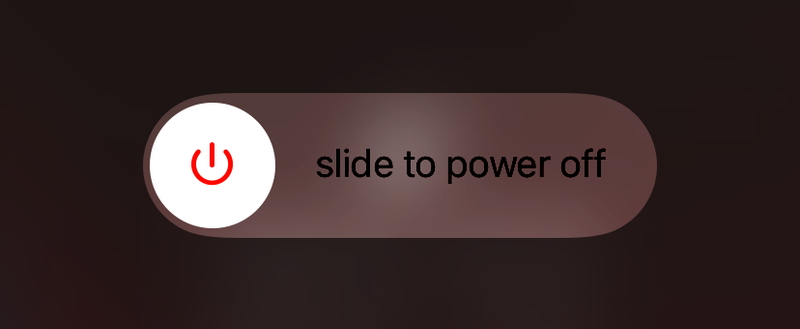
AirPodsからの音声を正しく受信できないような接続の問題が不定期に発生しているなら、iPhoneの再起動もお試しください。
まず、ボリュームダウンボタンとサイドボタンを同時に(ホームボタンのある機種ならサイドボタンのみを)数秒間長押しします。
次に、表示された電源アイコンを右にスライド。30秒ほど待ってから、サイドボタンを長押しして再起動しましょう。
6. iPhoneをアップデートする
AirPodsのマイクがうまく動かないのは、iPhoneのシステムソフトウェア側の問題かもしれません。
「設定」「一般」「ソフトウェア・アップデート」からアップデートを試し、改善されないか確認してみてください。
.png?w=800)
7. AirPodsをリセットして再接続する
それでも直らないなら、AirPodsのリセットを行いましょう。ステータスLEDがオレンジになるまで、充電ケースのステータスボタン(AirPods Maxの場合、ノイズコントロールボタンとDigital Crownを同時に)を長押しします。
以上で、リセットは終了です。
再びiPhoneの近くで充電ケースを開け(Airpods max の場合はスマートケースから取り出し)、「接続」「完了」をタップします。
.png?w=800)
iPhoneのネットワーク設定も、AirPodsのマイクにまつわる問題の原因の1つとして考えられます。
iPhoneの設定アプリを開き、「一般」「転送またはiPhoneをリセット」「リセット」「ネットワーク設定をリセット」の順に選択しましょう。
.png?w=800)
9. AirPodsを修理に出す、あるいは交換する
上記のすべてがダメなときは、AirPodsが故障している可能性が高そうです。
AirPodsを落とすことが多いなら、それが原因でマイクが壊れてしまったのかもしれません。
Apple Supportに連絡するか、お近くのApple Storeで修理または交換の予約を入れてください。
最後に、マイク以外でよく発生するAirPods関連の問題についてもチェックしておくといいでしょう。
Original Article: AirPods Microphone Not Working? Here's What to Do by MakeUseOf






















